Wix Stores: mostrare le categorie di prodotti
Tempo di lettura: 8 min.
Importante:
Questo articolo riguarda la nuova versione delle categorie di prodotti. Se non hai l'interruttore Attiva sul sito come nell'immagine qui sotto, significa che hai la versione originale. In tal caso, clicca su questo link per scoprire come aggiungere e visualizzare le categorie.
La struttura del tuo sito gioca un ruolo importante nell'esperienza di acquisto complessiva dei clienti. Scegli un modo per mostrare le categorie che sia facile da usare e adatto alla SEO.
Prima di iniziare:
Assicurati che le categorie che vuoi mostrare siano attive andando alla scheda Categorie nel Pannello di controllo del tuo sito, selezionando le categorie pertinenti e verificando che l'interruttore Attiva sul sito sia abilitato per ciascuna di esse.
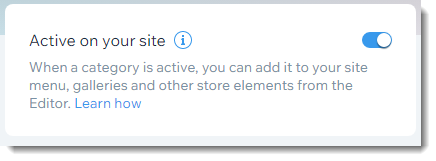
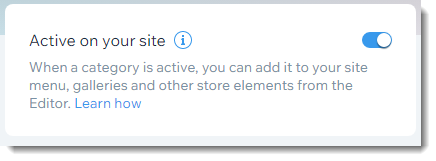
Visualizzare le categorie nella pagina delle categorie
La Pagina categoria è la pagina principale del tuo negozio. I clienti possono cliccare su una delle categorie visualizzate nell'elenco delle categorie per visualizzare i prodotti a cui sono interessati.
Qualsiasi categoria attiva creata viene visualizzata automaticamente nell'elenco delle categorie, ma puoi nascondere le categorie che non vuoi mostrare. Puoi anche riordinare le categorie mostrate.
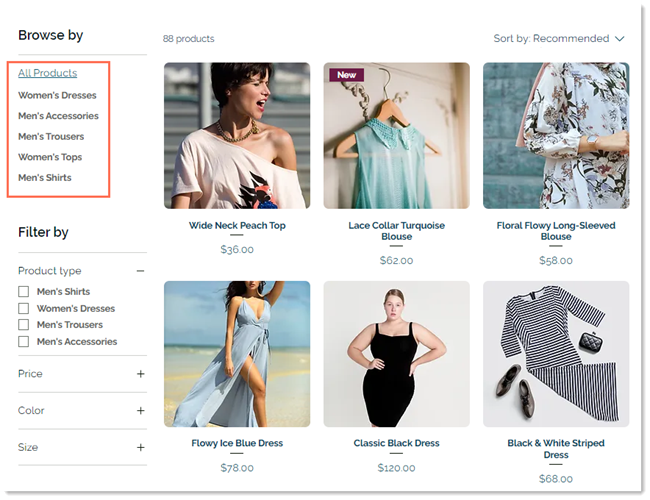
Per scegliere quali categorie mostrare:
Editor Wix
Editor Studio
- Vai al tuo Editor
- Clicca su Pagine e menu
 sul lato sinistro dell'Editor
sul lato sinistro dell'Editor - Clicca su Pagine del negozio
- Clicca sulla pagina categoria
- Seleziona la pagina categoria nell'Editor
- Clicca su Impostazioni
- Seleziona Elenco
- Seleziona cosa vuoi nascondere:
- Nascondere l'intero elenco delle categorie: clicca sull'interruttore Mostra elenco categorie per disabilitarlo
- Nascondi le singole categorie:
- Seleziona Personalizza e riordina elenco manualmente
- Deseleziona la casella di spunta accanto alla categoria che vuoi nascondere
- (Facoltativo) Riordina le categorie trascinandole nell'ordine preferito
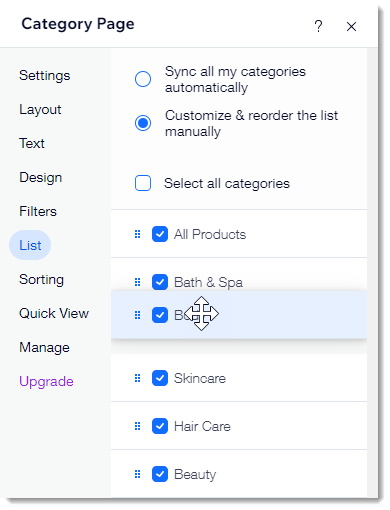
Importante:
L'elenco delle categorie non viene visualizzato sui dispositivi mobile. Ti consigliamo di aggiungere le categorie al menu del sito, in modo che i clienti che visualizzano il tuo sito su mobile possano accedere alle tue categorie.
Visualizzare le categorie nel menu del tuo sito
L'aggiunta di categorie al menu del tuo sito rende più facile per i clienti navigare nel tuo sito.
Importante:
L'elenco delle categorie non viene visualizzato sui dispositivi mobile, quindi questo è il modo migliore per offrire ai clienti su mobile l'accesso alle categorie del tuo negozio.

Puoi aggiungere più categorie al tuo menu e visualizzarle nei sottomenu.

Suggerimenti:
- Le categorie vengono aggiunte al menu come link e il link aprirà l'URL di quella categoria
- La visualizzazione delle categorie nel menu del tuo sito migliora la SEO per le pagine delle categorie
Per aggiungere le categorie al tuo menu:
Editor Wix
Editor Studio
- Clicca su Pagine e menu
 sul lato sinistro dell'Editor
sul lato sinistro dell'Editor - Clicca su Menu del sito
- Clicca su +Aggiungi un elemento al menu in basso
- Seleziona Link

- Seleziona Pagina sulla sinistra
- Seleziona Pagina categoria da Quale pagina? menu a tendina

- Seleziona la categoria che vuoi mostrare dal menu a tendina Quale elemento?
- Clicca su Fine
- (Facoltativo) Rinomina la categoria e clicca su Fatto
- (Facoltativo) Trasforma la categoria aggiunta in una sottocategoria:
- Clicca su Pagine e menu
 sul lato sinistro dell'Editor
sul lato sinistro dell'Editor - Clicca su Menu del sito
- Trascina le voci del menu pertinenti sotto e a destra della categoria pertinente
- Clicca su Pagine e menu
Importante:
- Quando crei il tuo menu seguendo le istruzioni precedenti, il menu viene visualizzato sia su desktop che su mobile
- Puoi anche creare menu utilizzando i Menu avanzati o i Mega menu. Quando lo fai, devi creare il menu separatamente su desktop e mobile
Visualizzare le categorie utilizzando le Gallerie di prodotti
Puoi mostrare una categoria attiva su qualsiasi pagina del sito, inclusa una con altri contenuti. Questo rende facile per i clienti acquistare i tuoi prodotti subito dopo che sono stati esposti ai contenuti sui prodotti.
Ad esempio, puoi creare una pagina del sito che spieghi i vantaggi dei tuoi prodotti per la cura della pelle, aggiungere una galleria di prodotti a quella pagina e selezionare la categoria Skincare, da mostrare lì.
Per visualizzare una categoria in una galleria:
Editor Wix
Editor Studio
- Vai alla pagina pertinente nell'Editor
- Clicca su Aggiungi
 sul lato sinistro dell'Editor
sul lato sinistro dell'Editor - Clicca su Store
- Trascina la Galleria prodotti o la Galleria a scorrimento sulla tua pagina
- Seleziona la galleria
- Clicca su Scegli una categoria
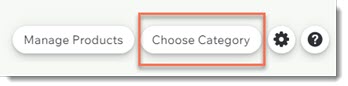
- Seleziona la categoria che vuoi mostrare
FAQ
Clicca su una domanda qui sotto per saperne di più sulla visualizzazione delle categorie di prodotti.
Cosa succede quando una categoria è inattiva (disabilitata)?
Perché le mie categorie non vengono visualizzate sui dispositivi mobile?
Come posso progettare la pagina categoria?

